pr2019 バージョンを使用している人はたくさんいますが、字幕の追加方法がわからない友達も多いかもしれません。実際、それは複雑ではありません。このため、今日は編集者が pr2019 で字幕を追加する方法を紹介します。わかりません、見てみましょう!
pr2019 で字幕を追加する方法
1. PR を開いてプロジェクトを構築します。作業習慣は人それぞれ異なります。私のプロジェクト パネルは左下にあります。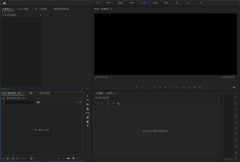
2. プロジェクト パネルを右クリック → [新しいプロジェクト] → [字幕]

3. [字幕を開く] を選択します。これは [字幕を開く] ではないことに注意してください。 「オープン字幕」サブタイトル」。ビデオ設定では、サイズ、ピクセル アスペクト比、シーケンスを一貫させることができます
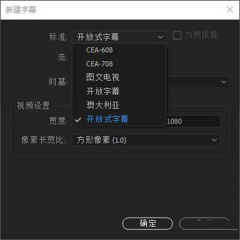 #他のものは表示されません。作成後、そのようなメディア ファイルがプロジェクトに表示されます
#他のものは表示されません。作成後、そのようなメディア ファイルがプロジェクトに表示されます 4. 開いている字幕をタイムラインにドラッグします
4. 開いている字幕をタイムラインにドラッグします  字幕が表示されます
字幕が表示されます 5. 字幕の内容と表示順序を設定します
5. 字幕の内容と表示順序を設定しますダブルクリックする必要がありますプロジェクト内の字幕、またはタイムライン内の字幕レイヤー
には、次のパネルが表示されます。
 下部にあるプラス記号をクリックして、新しい字幕を追加します。利用する時間や内容を設定します。
下部にあるプラス記号をクリックして、新しい字幕を追加します。利用する時間や内容を設定します。 効果は次のとおりです:
 6. 基本設定
6. 基本設定 背景レイヤーを追加すると、字幕の背景色がわかります
背景レイヤーを追加すると、字幕の背景色がわかります必要なもの字幕の背景色を削除して変更するには、次のようにしてフォントを削除し、フォントにストロークを追加します。
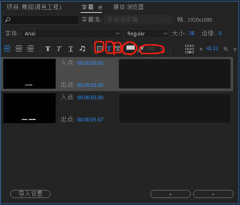 これら 4 つは、字幕の下部、フォント、フォントの輪郭、色の選択、透明度の比率です。
これら 4 つは、字幕の下部、フォント、フォントの輪郭、色の選択、透明度の比率です。 背景色を削除するには、背景色の四角形をクリックしたままにして、透明度を 0 に調整します。
設定後にレンダリングが見れないという声が多く聞かれますので、設定をエクスポートする際はこちらをご確認ください

以上が「pr2019」に字幕を追加する方法の詳細内容です。詳細については、PHP 中国語 Web サイトの他の関連記事を参照してください。
 チェスのレッスンはDuolingoに来ていますApr 24, 2025 am 10:41 AM
チェスのレッスンはDuolingoに来ていますApr 24, 2025 am 10:41 AM言語学習プラットフォームで有名なDuolingoは、その製品を拡大しています! 今月後半、iOSユーザーは、おなじみのDuolingoインターフェイスにシームレスに統合された新しいチェスレッスンにアクセスできます。 WIの初心者向けに設計されたレッスン
 ブルーチェックの検証がBlueskyに来ていますApr 24, 2025 am 10:17 AM
ブルーチェックの検証がBlueskyに来ていますApr 24, 2025 am 10:17 AMBlueskyはTwitterの過去をエコーします:公式検証の紹介 分散型ソーシャルメディアプラットフォームであるBlueskyは、公式検証プロセスを導入することでTwitterの過去を反映しています。 これにより、既存の自己検証オプティオが補完されます
 Googleの写真を使用すると、標準写真をUltra HDRに変換できるようになりましたApr 24, 2025 am 10:15 AM
Googleの写真を使用すると、標準写真をUltra HDRに変換できるようになりましたApr 24, 2025 am 10:15 AMUltra HDR:Google Photosの新しい画像強化 Ultra HDRは、優れた視覚品質を提供する最先端の画像形式です。 標準のHDRと同様に、より多くのデータを詰め込み、より明るいハイライト、より深い影、より豊かな色になります。 重要な違い
 カスタムリールフィード用のInstagramの新しい「ブレンド」機能を試す必要がありますApr 23, 2025 am 11:35 AM
カスタムリールフィード用のInstagramの新しい「ブレンド」機能を試す必要がありますApr 23, 2025 am 11:35 AMInstagramとSpotifyは、ソーシャル共有を強化するためのパーソナライズされた「ブレンド」機能を提供します。 Instagramのブレンドは、モバイルアプリからのみアクセスでき、個々のチャットまたはグループチャット用のカスタムデイリーリールフィードを作成します。 SpotifyのブレンドミラーTh
 InstagramはAIを使用して、未成年者を「ティーンアカウント」に自動的に登録していますApr 23, 2025 am 10:00 AM
InstagramはAIを使用して、未成年者を「ティーンアカウント」に自動的に登録していますApr 23, 2025 am 10:00 AMメタは未成年のInstagramユーザーを取り締まっています。 昨年の「ティーンアカウント」の導入に続いて、18歳未満のユーザーの制限を特徴としているメタは、これらの制限をFacebookとメッセンジャーに拡大し、現在はその強化を強化しています。
 タオバオにエージェントを使用する必要がありますか?Apr 22, 2025 pm 12:04 PM
タオバオにエージェントを使用する必要がありますか?Apr 22, 2025 pm 12:04 PMナビゲートタオバオ:バッキドロップのようなタオバオのエージェントがグローバルな買い物客にとって不可欠である理由 中国の大規模なeコマースプラットフォームであるタオバオの人気は、中国以外の中国以外のスピーカーや中国以外のスピーカーにとって課題です。 言語障壁、支払いc
 Taobaoで偽の製品の購入を避けるにはどうすればよいですか?Apr 22, 2025 pm 12:03 PM
Taobaoで偽の製品の購入を避けるにはどうすればよいですか?Apr 22, 2025 pm 12:03 PMタオバオの膨大な市場をナビゲートするには、偽造品に対する警戒が必要です。 この記事では、偽の製品を特定して避け、安全で満足のいくショッピング体験を確保するための実用的なヒントを提供します。 売り手のフィードバックを精査します
 米国のタオバオから購入する方法は?Apr 22, 2025 pm 12:00 PM
米国のタオバオから購入する方法は?Apr 22, 2025 pm 12:00 PMタオバオのナビゲート:米国のガイドB2Bバイヤー 中国の大規模なeコマースプラットフォームであるTaobaoは、米国の企業に競争力のある価格で膨大なセレクションの製品にアクセスできます。 ただし、言語の障壁、支払いの複雑さ、および出荷の課題は可能です


ホットAIツール

Undresser.AI Undress
リアルなヌード写真を作成する AI 搭載アプリ

AI Clothes Remover
写真から衣服を削除するオンライン AI ツール。

Undress AI Tool
脱衣画像を無料で

Clothoff.io
AI衣類リムーバー

Video Face Swap
完全無料の AI 顔交換ツールを使用して、あらゆるビデオの顔を簡単に交換できます。

人気の記事

ホットツール

AtomエディタMac版ダウンロード
最も人気のあるオープンソースエディター

ドリームウィーバー CS6
ビジュアル Web 開発ツール

EditPlus 中国語クラック版
サイズが小さく、構文の強調表示、コード プロンプト機能はサポートされていません

Dreamweaver Mac版
ビジュアル Web 開発ツール

SublimeText3 英語版
推奨: Win バージョン、コードプロンプトをサポート!

ホットトピック
 7751
7751 15
15 1643
1643 14
14 1398
1398 52
52 1293
1293 25
25 1234
1234 29
29



